Downgrade von Realme UI 3.0 auf UI 2.0
Verschiedenes / / March 30, 2022
Die zu OPPO gehörende Smartphone-Marke Realme hat in den letzten Jahren großartige Arbeit geleistet, egal wie der Wettbewerb und die Herausforderungen auf dem Markt waren. Auch wenn es mit Xiaomi und anderen immer noch eine der besten Smartphone-Marken im Budget-Segment in Indien ist. Um Android 12 zu entsprechen, hat Realme den Realme UI 3.0-Skin für seine berechtigten Geräte veröffentlicht. Nun, falls es dich interessiert Downgraden Realme UI 3.0 auf UI 2.0 oder Rollback von Android 12 auf Android 11, dieser Leitfaden ist für Sie.
Die Chancen stehen gut, dass Ihnen die brandneue Version irgendwie nicht gefallen hat Realme-UI 3.0 Haut basierend auf Android 12 oder es hat einige Mängel, die Sie im täglichen Gebrauch auf Ihrem Hauptgerät sehr stören. Also, egal welcher Grund für Sie zutrifft, es ist mit Sicherheit überhaupt nicht geeignet, es als Alltagsfahrzeug zu tragen. Die Material UI Theming Engine, Fluid Space Design, neue 3D-Symbole, Spatial and Fluid Interface, Datenschutzverbesserungen usw. sind jetzt neu in Realme UI 3.0.
Es befindet sich jedoch noch in der frühen Beta-Phase und die Entwickler werden noch einige Monate brauchen, um ein nahezu fehlerfreies Benutzererlebnis zu bieten. Wenn wir über Android 12 sprechen, hat es dynamische Themen, verbesserte Sicherheits- und Datenschutzfunktionen, Konversationsbenachrichtigungen, farbenfrohe Widgets, Material U Designüberarbeitung, verbessertes Benachrichtigungs- und Verknüpfungsfeld, reaktionsschnellere Benutzeroberfläche, extra dimmen, Bereichsvergrößerung, Mikrofon- und Kameraanzeige, Datenschutz-Dashboard, und mehr.
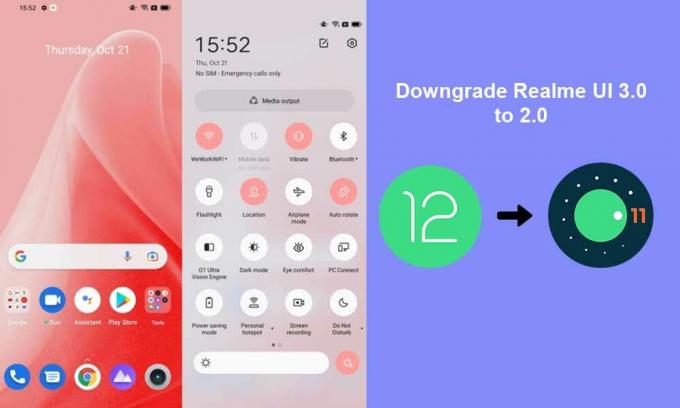
Seiteninhalt
-
So führen Sie ein Downgrade von Realme UI 3.0 auf UI 2.0 durch | Rollback von Android 12 auf Android 11
-
Führen Sie ein Downgrade von Realme UI 3.0 auf UI 2.0 über die lokale Installation durch
- 1. Laden Sie das Rollback-Paket von Realme Android 12 auf Android 11 herunter
- 2. Aktivieren Sie die Entwickleroptionen auf dem Realme-Gerät
- 3. Installieren Sie die Realme UI 2.0 Android 11-Downgrade-Firmware
-
Führen Sie ein Downgrade von Realme UI 3.0 auf UI 2.0 über die lokale Installation durch
So führen Sie ein Downgrade von Realme UI 3.0 auf UI 2.0 durch | Rollback von Android 12 auf Android 11
Hier haben wir eine einfache Methode geteilt, die für die meisten Benutzer bequem erscheint. Es wird als lokale Installation bezeichnet. Sie können dieser Methode also vollständig folgen.
Warnung: GetDroidTips übernimmt keine Verantwortung für irgendwelche Probleme, die auf Ihrem Gerät auftreten können, während oder nachdem Sie dieser Anleitung gefolgt sind. Sie sollten die Schritte sorgfältig befolgen, und wenn etwas schief geht, sind Sie allein dafür verantwortlich. Tun Sie es auf eigene Gefahr.
Führen Sie ein Downgrade von Realme UI 3.0 auf UI 2.0 über die lokale Installation durch
Dieser Vorgang ist recht einfach und erfordert keine technischen Kenntnisse für den Benutzer. Wir sollten jedoch erwähnen, dass diese Methode alle Ihre internen Speicherdaten vom Gerät löscht. Damit, Backup machen ist sehr zu empfehlen, wenn Ihnen etwas wichtig ist.
1. Laden Sie das Rollback-Paket von Realme Android 12 auf Android 11 herunter
Unabhängig davon, welches Realme-Modell Sie verwenden, stellen Sie sicher, dass Sie das Rollback-Firmware-Paket für Ihr Modell über die folgenden Links herunterladen. Es sollte auf Ihren Gerätespeicher heruntergeladen werden.
- Realme GT Master Edition – Verknüpfung
- Reich 8 4G – Verknüpfung
- Realme X50 Pro – Verknüpfung
- Reich 7 Pro – Verknüpfung
- Reich C25 – Verknüpfung
- Reich X7 Max – Verknüpfung
- Realme GT Neo2 – Verknüpfung
- Realme X7 Pro 5G – Verknüpfung
- Reich 8 Pro – Verknüpfung
- Reich GT – Verknüpfung
2. Aktivieren Sie die Entwickleroptionen auf dem Realme-Gerät
- Gehen Sie zum Einstellungen Menü auf Ihrem Gerät > Tippen Sie auf Über Telefon.
- Tippen Sie jetzt auf Ausführung 7 mal ununterbrochen zu aktivieren Entwickleroptionen.
Wenn Sie überprüfen möchten, ob das Menü „Entwickleroptionen“ aktiviert ist oder nicht, können Sie erneut zum Hauptmenü „Einstellungen“ zurückkehren. > Tippen Sie auf „Zusätzliche Einstellungen“. > Hier finden Sie die Entwickleroptionen.
3. Installieren Sie die Realme UI 2.0 Android 11-Downgrade-Firmware
- Stellen Sie sicher, dass Sie die heruntergeladene Firmware in den internen Speicher Ihres Geräts übertragen, den wir bereits zuvor erwähnt haben. Bewahren Sie es nicht in irgendwelchen Ordnern auf. (Wichtig)
- Gehen Sie jetzt zu Einstellungen > Tippen Sie auf Über Telefon > Tippen Sie auf die Realme UI 3.0-Softwareversion befindet sich oben.
- Tippen Sie auf die Drei-Punkte-Symbol in der oberen rechten Ecke > Auswählen Lokale Installation.
- Gehen Sie als Nächstes zum heruntergeladenen Rollback-Firmwarepaket und wählen Sie es aus.
- Nach der Auswahl wird der Downgrade-Prozess automatisch gestartet.
- Sie müssen etwas Geduld haben, um den Vorgang abzuschließen. Der erste Start des Systems kann einige Minuten dauern.
- Sobald dies erledigt ist, wird Ihr Gerät automatisch auf Android 11 neu gestartet (Realme-UI 2.0) Firmware.
- Gehen Sie einfach durch den anfänglichen Einrichtungsprozess und Sie können loslegen.
- Genießen!
Das sind Jungs. Wir hoffen, dass dieser Leitfaden für Sie hilfreich war. Für weitere Fragen können Sie unten einen Kommentar abgeben.
Anzeige



